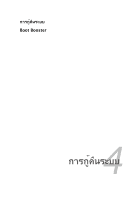Asus Eee PC R251N User Manual - Page 46
การใช้, อุ, ปกรณ์, เก็, บข้, อมู, คื, นด้, วย USB²
 |
View all Asus Eee PC R251N manuals
Add to My Manuals
Save this manual to your list of manuals |
Page 46 highlights
USB USB) 1 USB 2. กด

บทที่
4: การกู้
คื
นระบบ
4-4
การใช้
อุ
ปกรณ์
เก็
บข้
อมู
ล USB ±การกู้
คื
นด้
วย USB²
1�
เชื่
อมต่
ออุ
ปกรณ์
เก็
บข้
อมู
ล USB ที่
คุ
ณสำรองไฟล์
การกู้
คื
นระบบ
เอาไว้
2�
กด <ESC> ขณะบู
ตเครื่
อง
และหน้
าจอ Please select
boot device (โปรดเลื
อก
อุ
ปกรณ์
บู
ต) จะปรากฏขึ้
น
เลื
อก USB:XXXXXX เพื่
อบู
ต
จากอุ
ปกรณ์
เก็
บข้
อมู
ล USB ท
ี่
เชื่
อมต่
ออยู่
Please select boot device
:
°
and
↓
to move selection
ENTER to select boot device
HDD:SM-ASUS-PHISON
S S D
USB:XXXXXXXX
3�
เลื
อกภาษาที่
คุ
ณต้
องการใช้
และคลิ
ก
เพื่
อทำต่
อไป
4�
คลิ
ก Recovery (การกู้
คื
น)
เพื่
อเริ่
มการกู้
คื
นระบบ
5�
เลื
อกตั
วเลื
อกพาร์
ทิ
ชั่
น และคลิ
ก
Continue ±ทำต่
อ²
ตั
วเลื
อกพาร์
ติ
ชั่
น:
•
Recover system to a partition±กู้
คื
นระบบไปยั
พาร์
ทิ
ชั่
นั่
นั่
น²
ตั
วเลื
อกนี้
จะลบข้
อมู
ลทั้
งหมด
บนพาร์
ติ
ชั่
นระบบ “C”
และข้
อมู
ล ในพาร์
ติ
ชั่
น “D”
จะไม่
มี
การ เปลี่
ยนแปลง
•
Recover system to entire
HD ±กู้
ระบบไปยั
งทั้
งฮาร์
ดดิ
ส
ก์
²
ตัวเลือกนี้ลบพาร์ติชั่นทั้งหมดจากฮาร์ดดิสก์ของคุณ และ
สร้าง พาร์ติชั่นระบบใหม่เป็นไดร์ฟ์ “C” และพาร์ติชั่นข้อมูลเป็น
ไดรฟ์
“D“
6�
ตั้
งค่
าภาษา, เขตเวลา, แป้
นพิ
มพ์
, ชื่
อคอมพิ
วเตอร์
และชื่
อผู้
ใช้
ของคุ
ณ
เพื่
อเข้
าสู่
Windowsฎ OS